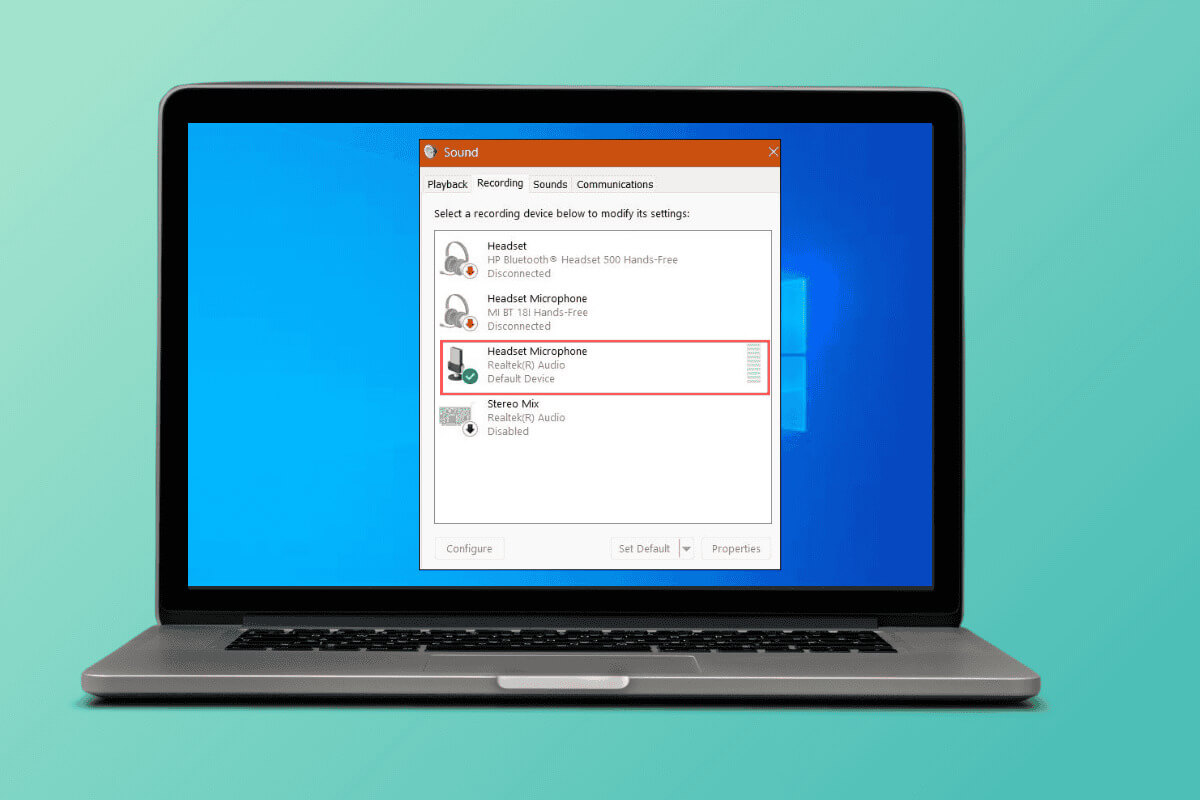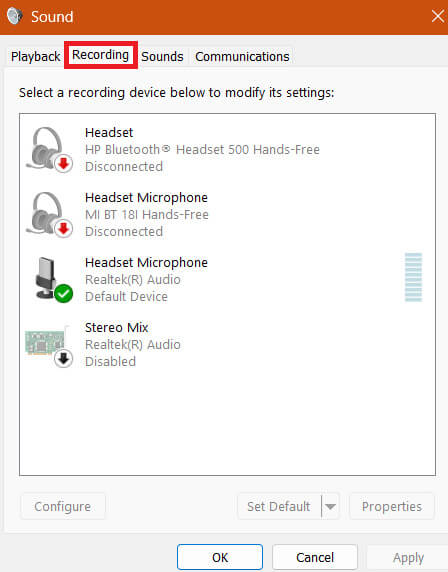Cara mengubah sensitivitas mikrofon di Windows 10
Pernahkah Anda baru-baru ini memperhatikan bahwa suara Anda tidak terdengar oleh komputer Anda? Mungkin sudah waktunya untuk mengubah sensitivitas mikrofon di Windows 10. Ini dapat membantu memastikan suara Anda jelas dan mudah dipahami selama rapat atau panggilan video dengan keluarga Anda. Jadi, tanpa basa-basi lagi, mari kita mulai.
Cara mengubah sensitivitas mikrofon di Windows 10
Baik Anda menggunakan komputer untuk bekerja, bermain game, atau podcasting, penting untuk memastikan mikrofon Anda berfungsi dengan baik sehingga dapat menangkap suara Anda dengan sempurna. Teruslah membaca untuk mengetahui bagaimana Anda dapat menyesuaikan pengaturan audio Anda.
1. Buka papan kontrol Di komputer Anda, klik Perangkat keras dan Suara, dan pilih suara dari daftar.
Catatan: Anda juga dapat membuka Pengaturan > Sistem. Kemudian klik Suara dan pilih Pengaturan Suara Lainnya dari bilah kiri.
2. Buka tab "Daftar", Klik dua kali mikrofon pilihan Anda, dan pilih "Level" Dari tab.
3. Ubah tingkat suara Dengan menggeser bilah di bawah rangkaian mikrofon.
Catatan: Jika Anda mengubah sensitivitas mikrofon pada mikrofon eksternal, Anda juga akan mendapatkan opsi untuk meningkatkan mikrofon kedua.
4. Klik "OKE" Untuk mengubah sensitivitas mikrofon.
Bisakah saya mengubah sensitivitas mikrofon hanya untuk mikrofon tertentu di Windows 10?
Ya, Anda dapat mengubah pengaturan mikrofon satu per satu untuk mikrofon tertentu hanya di Windows 10. Cukup pilih mikrofon pilihan Anda dari Panel Kontrol untuk menyesuaikan pengaturan sesuai pilihan Anda.
Apakah perubahan sensitivitas mikrofon akan memengaruhi semua mikrofon yang terhubung ke komputer saya?
Tidak, jika Anda tidak mengubah sensitivitas mikrofon untuk mikrofon desktop default Anda, hal ini tidak akan memengaruhi mikrofon lain yang tersambung ke komputer Anda.
Apakah saya harus memiliki hak administrator untuk mengubah sensitivitas mikrofon di Windows 10?
Tidak, mengubah pengaturan sensitivitas untuk mikrofon apa pun tidak memerlukan hak administrator. Namun, untuk mengubah beberapa pengaturan lanjutan pada mikrofon default Anda, Anda mungkin perlu mengirim perintah dalam mode administrator.
Mengapa sensitivitas mikrofon saya disetel ulang setiap kali saya memulai ulang Windows 10?
Sensitivitas mikrofon tidak boleh diatur ulang setiap kali Anda me-restart desktop Anda. Jika hal ini terjadi, mungkin disebabkan oleh beberapa hal seperti:
Masalah driver sistem dan kesalahan konfigurasi pada komputer Anda.
Driver mikrofon Anda tidak mutakhir.
Mikrofon tidak kompatibel dengan Windows 10.
Nasihat: Perbaiki mikrofon Microsoft Teams tidak berfungsi di Windows 10
Kami harap panduan kami membantu Anda mengubah sensitivitas mikrofon dengan mudah di Windows 10. Kunjungi terus Ahla Home untuk mempelajari tentang solusi teknis terbaru. Jika Anda memiliki pertanyaan atau saran, hubungi kami di bagian komentar.